工作建立
利用該模式,可以掃描顏色、單面/雙面、濃淡度或原稿類型等設定不同的多個原稿,並將其儲存為單個檔案。
本節以選擇記憶介質作為儲存位置的步驟為例進行說明。
|
注意
|
|
若透過原稿台玻璃掃描原稿,不論設定如何,總是使用「工作建立」模式。
|
1.
按[掃描後儲存]→[記憶介質]。
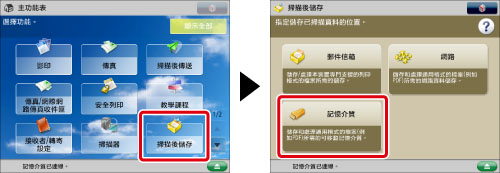
2.
選擇記憶介質→選擇目標資料夾→按[掃描]。
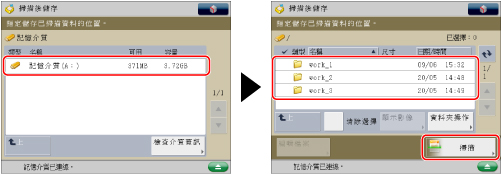
3.
按[選項]→[工作建立]→[關閉]。
/b_ssave_042_01_c_C.jpg)
4.
按  (啟動)。
(啟動)。
 (啟動)。
(啟動)。|
注意
|
|
若要取消掃描,請按[取消]或
 (停止)。 (停止)。 |
5.
掃描完成後,放置下一批原稿→按  (啟動)。
(啟動)。
 (啟動)。
(啟動)。若要變更設定,應在按  (啟動)之前變更。
(啟動)之前變更。
 (啟動)之前變更。
(啟動)之前變更。選擇色彩:切換色彩模式
掃描尺寸:指定/註冊掃描尺寸
雙面原稿:雙面原稿
濃淡度:手動調整濃淡度
原稿類型:選擇原稿類型
|
注意
|
|
安裝送稿機後,可以設定[雙面原稿]。
[掃描尺寸]只有在儲存到網路中其他imageRUNNER ADVANCE機器的「進階郵件信箱」或記憶介質時才能進行變更。
|
6.
最後一批原稿掃描結束後,請按[開始儲存]。
|
須知
|
|
有關不能與該模式一起設定的模式的資訊,請參閱"不可用的功能組合."
若將原稿放入送稿機,則每批原稿掃描結束後,請從原稿輸出區域取出原稿。
使用「工作建立」模式時,只能變更[變更設定]中顯示的設定。需要事先指定所需的掃描設定。
|
|
注意
|
|
若要將不同尺寸的原稿放入送稿機,請設定[不同尺寸原稿]。(See "不同尺寸原稿.")
若要掃描單面和雙面原稿,然後將其作為雙面文件儲存,請將單面原稿和雙面原稿分批處理。例如,若第一批原稿為雙面原稿,則設定[雙面原稿]。此後,必須針對每批要掃描的原稿手動設定或取消[雙面原稿]。
|